Vandaag komt het vaak voor dat we afbeeldingen en foto's nodig hebben die we moeten vergroten in formaat, of het nu voor drukwerk, presentaties of persoonlijke projecten is. Hier komt Vance AI in het spel, een software die krachtige functies biedt voor beeldvergroting. In deze handleiding leer je hoe je met behulp van Vance AI afbeeldingen kunt vergroten en tegelijkertijd ruis en andere storingen kunt verwijderen. Aan de hand van praktische voorbeelden laten we je de stappen en de sterke en zwakke punten van het programma zien.
Belangrijkste inzichten
Vance AI stelt je in staat om afbeeldingen tot 40 keer te vergroten en hierbij zowel ruis te verminderen als de scherpte te verbeteren. De software biedt diverse modellen voor beeldbewerking en is zowel als online-service als desktopversie beschikbaar. Over het algemeen levert Vance AI goede resultaten op, maar heeft beperkingen, met name bij het verwijderen van specifieke beeldstoringen zoals het raster effect.
Stapsgewijze handleiding
1. Maak kennis met de software
Om te beginnen, moet je de homepage van Vance AI bezoeken. Hier vind je zowel de online als de desktopversie. Je kunt de testversie gebruiken waarmee je vijf afbeeldingen zonder watermerk kunt genereren. De interface is vaak intuïtief ontworpen, zodat zelfs beginners snel hun weg kunnen vinden.
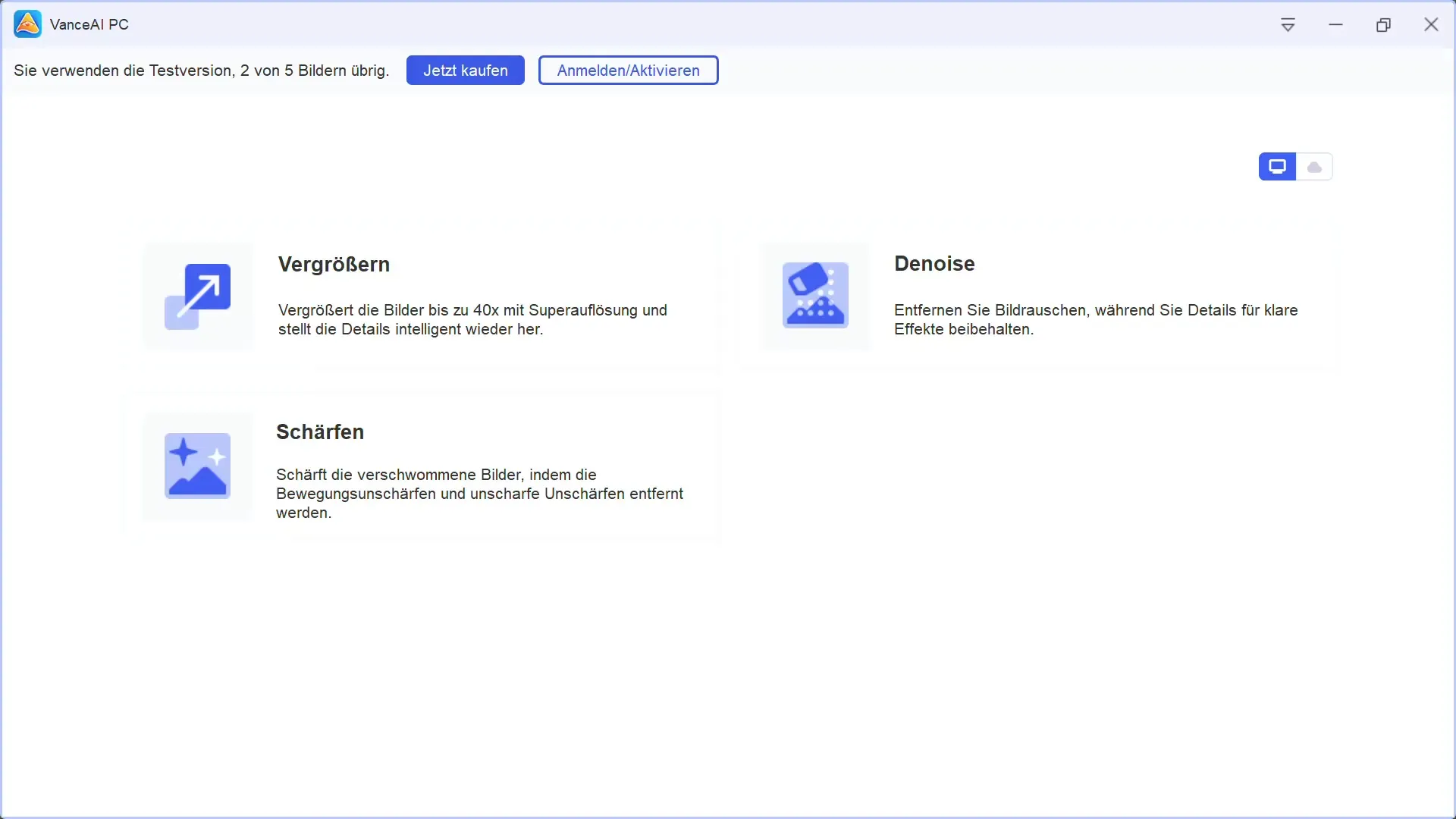
2. Afbeelding uploaden
Nadat je de software hebt geopend, kun je je afbeelding naar de software slepen of een hele map selecteren. Het wordt aanbevolen om te beginnen met een afbeelding met een lage resolutie om het effect van de vergroting te zien.
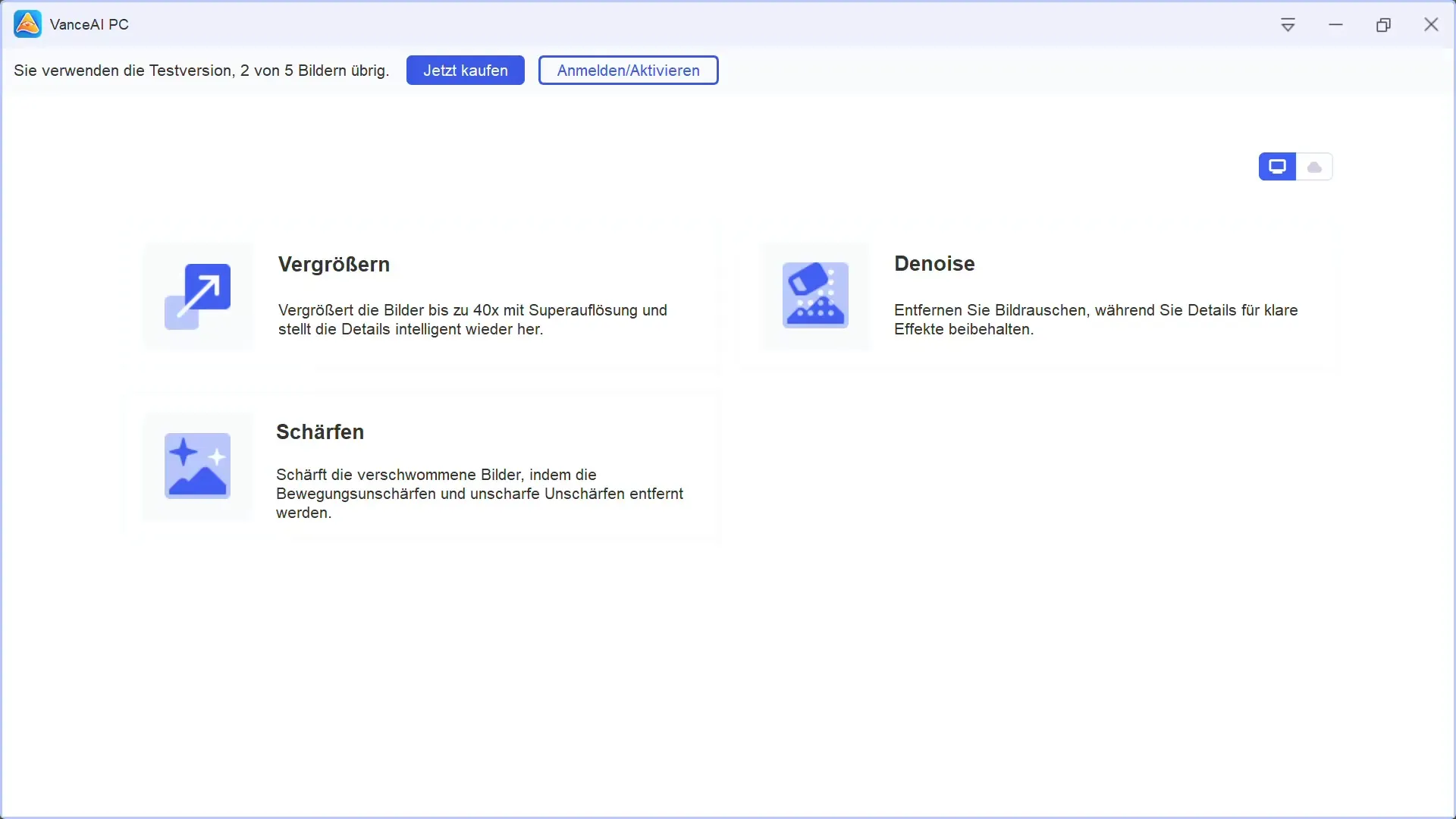
3. Selecteer de vergrotingsopties
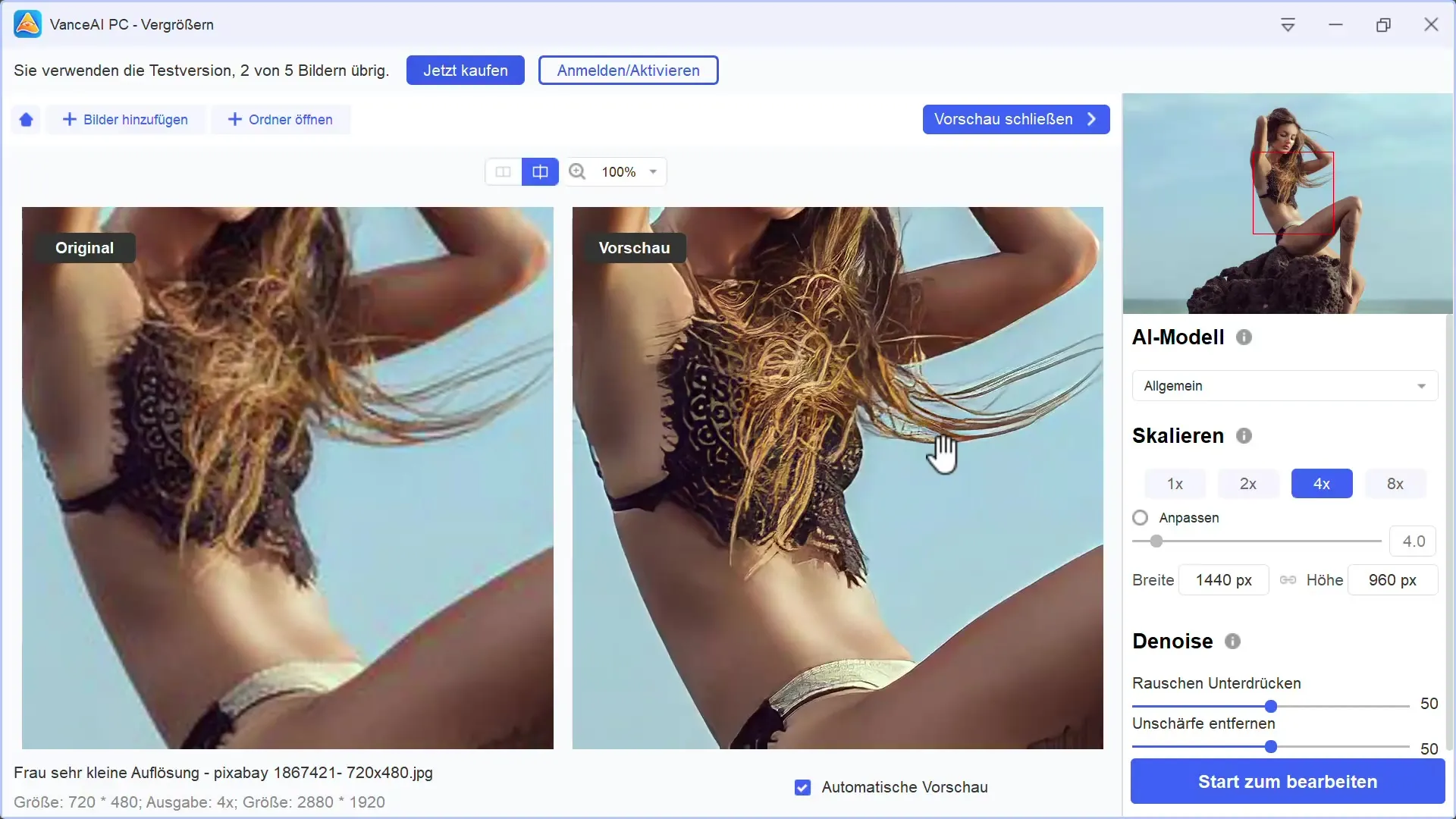
Kies de optie voor vergroting. Hier heb je de mogelijkheid om de afbeelding tot 40 keer te schalen. Als je twijfelt, begin dan met vier keer vergroten. Je kunt ook de opties voor ruisonderdrukking en scherpte aanpassen.
4. Pas ruis en scherpte aan
Vance AI stelt je in staat om ruis uit afbeeldingen te verwijderen. Je kunt ruisonderdrukking toevoegen en ook de scherpte van de afbeelding verbeteren. Deze functies kunnen tegelijkertijd worden geactiveerd voor geoptimaliseerde resultaten.
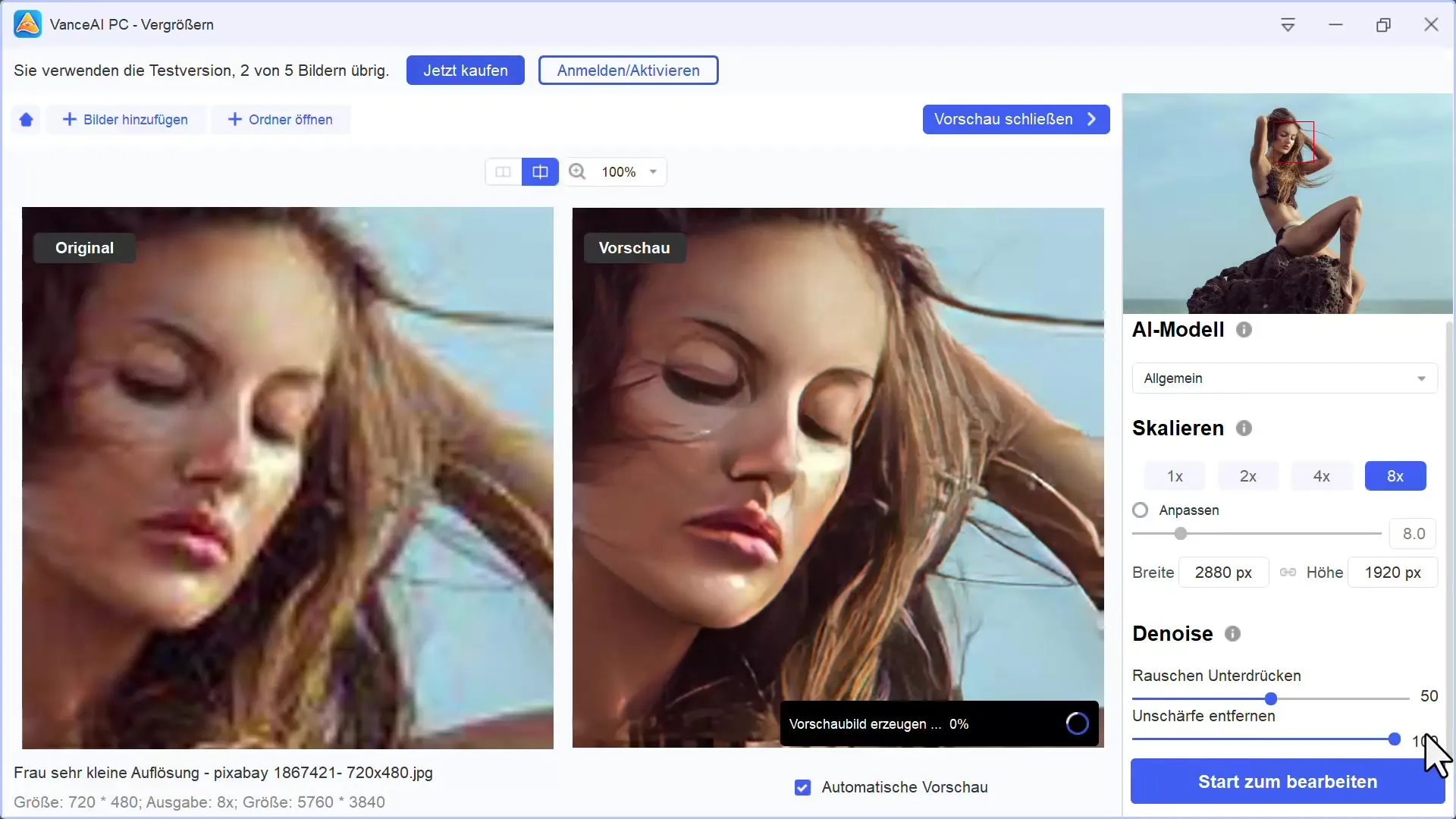
5. Controleer de bewerkte afbeelding
Nadat je de gewenste instellingen hebt gemaakt, klik je op "Start" om de bewerking te starten. De afbeelding wordt nu bewerkt en je zou de voortgangsbalk moeten kunnen zien. In de meeste gevallen gaat dit erg snel.
6. Exporteer de bewerkte afbeelding
Nadat de bewerking is voltooid, kun je de vergrote afbeelding exporteren. Je kunt kiezen waar de afbeelding moet worden opgeslagen. Bij het gebruik van de testversie is er vaak een beperking, maar je kunt er zeker van zijn dat het resultaat van goede kwaliteit is.
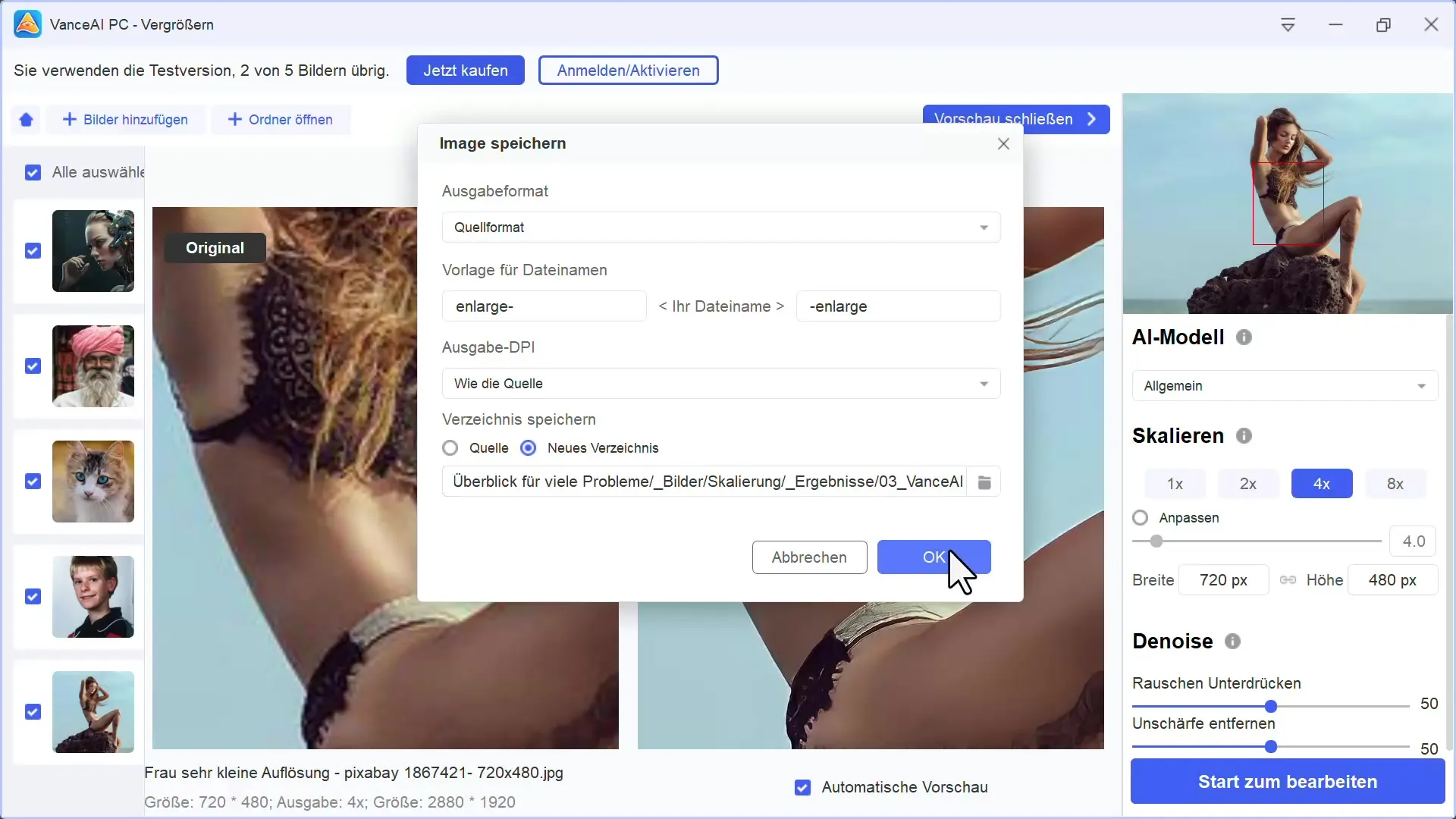
7. Beoordeel de kwaliteit van de resultaten
Bekijk de bewerkte afbeelding op volledige grootte. Vooral bij voorheen onscherpe afbeeldingen zul je zien dat de scherpte aanzienlijk is verbeterd. Let op hoe het programma omgaat met verschillende soorten afbeeldingen.

8. Erken beperkingen van de software
Het is belangrijk om de beperkingen van Vance AI te begrijpen. Sommige beeldstoringen, zoals bijvoorbeeld het raster effect, kunnen in bepaalde gevallen niet worden opgelost. Het kan dus voorkomen dat afbeeldingen die in lage kwaliteit zijn, ondanks vergroting er niet optimaal uitzien.
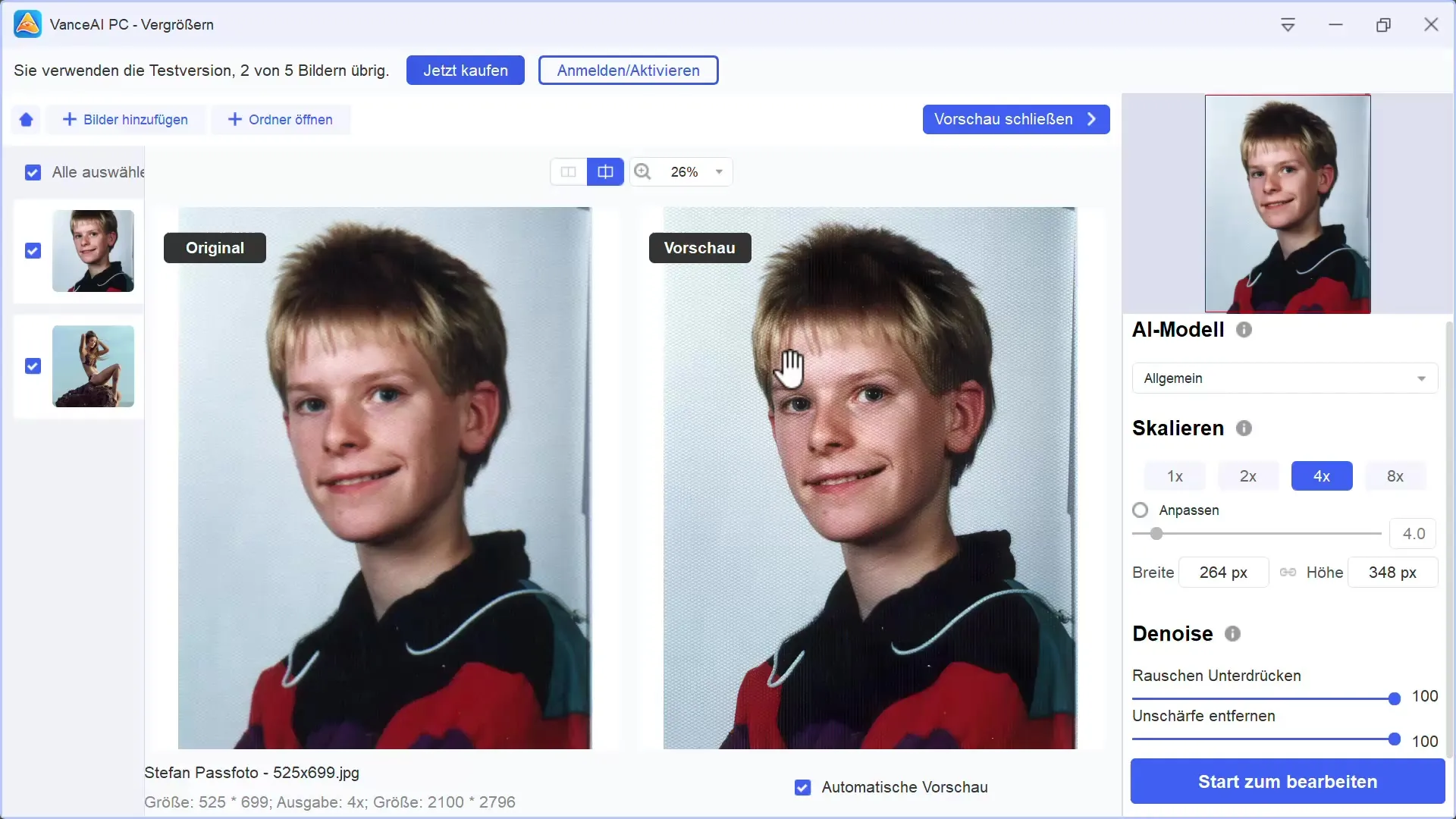
9. Conclusie van de beeldbewerking
Als laatste stap kan je de software beoordelen op prestaties en gebruiksvriendelijkheid. Heb je de gewenste resultaten behaald? Heeft het programma voldaan aan je verwachtingen wat betreft snelheid en beeldkwaliteit? Schrijf je indrukken op voor toekomstig gebruik.

Samenvatting
Vance AI is een handige tool voor het vergroten van afbeeldingen, die indrukwekkende resultaten oplevert maar ook enkele beperkingen heeft. Het gebruik van ruisonderdrukking en verscherpingsfuncties kan aanzienlijk bijdragen aan het verbeteren van de kwaliteit van bewerkte afbeeldingen. Je hebt de mogelijkheid om de software gratis uit te proberen voordat je besluit om meer functies aan te schaffen via een abonnement.
Veelgestelde vragen
Wat is Vance AI?Vance AI is software voor beeldbewerking die afbeeldingen kan vergroten, ruis kan verminderen en de scherpte kan verbeteren.
Hoe kan ik afbeeldingen uploaden naar Vance AI?Je kunt afbeeldingen slepen en neerzetten of een hele map selecteren.
Tot welke factor kan ik afbeeldingen vergroten?Je kunt afbeeldingen tot wel 40 keer vergroten.
Wat kan Vance AI niet verwijderen?Vance AI heeft moeite met het verwijderen van rasterpatronen en bepaalde andere beeldverstoringen.
Is er een testversie van Vance AI?Ja, er is een testversie waarmee je vijf afbeeldingen zonder watermerk kunt genereren.


